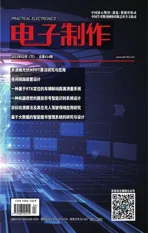720°中英文校园全景导视系统的设计与制作
2021-06-16万嵩高武邵文婷
万嵩,高武,邵文婷
(江西机电职业技术学院,江西南昌,330013)
随着移动互联网、人工智能、计算机网络与应用等技术的不断融合发展,高校的校园信息化建设正加速推进,全景技术因其真实、交互、沉浸的特点,使得720°中英文全景导视系统逐渐成为“智慧校园”的重要选择之一。设计与制作全景漫游展示,通过当前常用的校园官网、微信、微博等平台或APP进行发布,可以使浏览者便捷的了解校园环境、学校历史、学校发展成果,对学校的宣传与教育工作具有重要的意义[1]。
1 全景图片的采集
■1.1 设备选择
为提高拍摄效率和图片质量,本研究选择了佳能Canon EOS90D单反相机、佳能CanonEF 8-15mm f/4L usm超广角鱼眼镜头、720云专业版Guide全景云台、三脚架DJI大疆御Mavic Air2便携式4K高清航拍飞行器。
■1.2 地面取景
地面取景主要包括室外拍摄和室内拍摄。室外拍摄前应充分考虑拍摄地是否需要相关单位的协助对接情况,就拍摄地的基本概况、天气、地理位置、环境等进行评估,规避器材反光,尽量选择取景视野最大化的空旷地带;同时还要保证室内拍摄的采光性和拍摄物的清洁程度等。

图1 利用全景云台鱼眼镜头常规拍摄图示
以上准备完成后,将配好鱼眼镜头的相机安装到全景云台,并固定到三脚架上,开始拍摄。首先将全景云台中的分度台的定位螺丝锁定在60°的孔里,实现60°的分度,然后将相机调整至水平状态,从第一个角度开始拍摄,每60°拍一张,一圈拍6张。接着将相机垂直朝上,拍摄1张补天照片。最后,镜头朝下拍摄1张补地照片,镜头斜下60度拍摄另1张补地照片(移动三脚架直到镜头能拍到原来三脚架的位置)。
■1.3 航拍取景
采用无人机航拍同样需要做足前期的准备工作,只有充分考虑飞行天气、区域、安全(禁飞区须依法报备申请)、信号等环境检查,以及机身磨损程度、续航量、零部件固定等检查后,方能校准罗盘、设置返航GPS坐标,进行起飞工作。
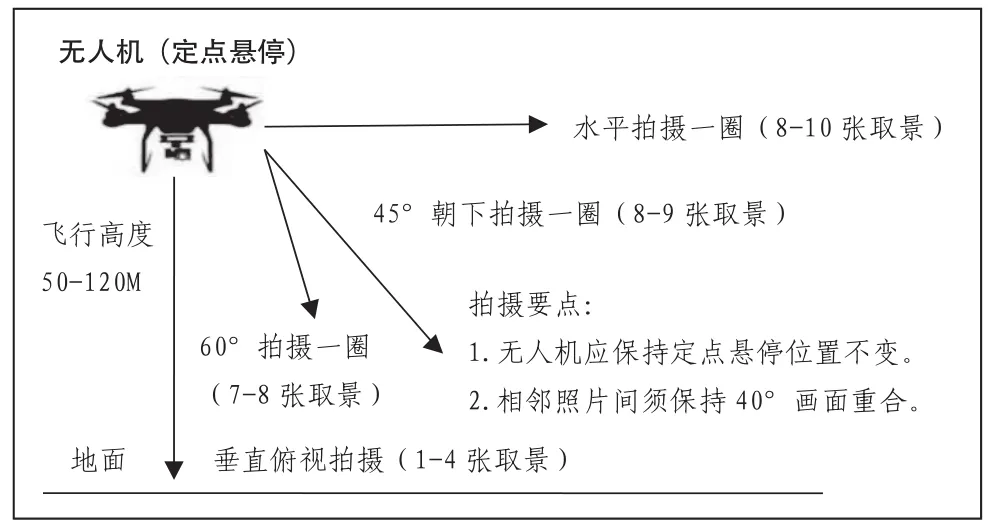
图2 无人机全景航拍图示
将无人机飞至距地面50-120米高度的上空,进行定点悬停,依次完成不同角度的旋转拍摄,一般需要水平拍摄一圈8-10张,45°朝下拍摄一圈8-9张,60°朝下拍摄一圈7-8张,垂直俯视拍摄1-4张,其中特别注意相邻照片间须保持40°画面重合[2]。
2 全景图片的后期制作
PTGui作为一款功能强大的全景拼接软件,因其操作简便的特点被当前国内无数全景图制作者所选择[3]。打开PTGui Pro 11.12中文破解版,首先在“方案助手”菜单栏中点击“加载图像”按钮,将之前拍摄采集的全景图按编号顺序完成图片素材的导入;接着点击“对准图像”按钮,实现图片素材的自动拼接;最后点击“创建全景图”按钮,进行“设置优化尺寸”(2:1/20000×10000以下分辨率)、“照片格式”(JPEG)、“品质”等操作,完成一处全景图的创建。期间,制作者还可根据自身需要选择镜头设置、全景图设置、裁切、蒙版、图像参数、控制点(尤其是水平全景图与补天、补地图片的拼接)、优化器、曝光/HDR、方案设置、预览等操作,使全景作品更加完善。
为保证拼接的全景图片的品质,制作者还可根据个人喜好选择Pano2VR等其他相关软件进行辅助,并通过Photoshop对图片进行精修处理,确保色彩光影参数的一致性。
3 全景平台的发布
■3.1 漫游制作
漫游设计是校园全景导视系统制作的关键步骤,本文选择业内广泛应用的720yun平台进行实践操作。首先使用Google浏览器登录平台,完成专业版本注册(VIP专业版本比基础版本功能更强大,个性化选择更加丰富)。然后点击右上角“发布”按钮,完成作品储存文件夹,作品标题命名,“高校”/“教育”作品分类,高校名称以及自定义标签等设置。
通过“继续编辑作品”对刚发布的作品进行功能编辑。选择“基础设置”,对标签、作品简介、界面语言、开场提示、开场封面、开场动画、自定义按钮、自定义logo、界面模板、自动巡航、说一说、手机陀螺仪、全局开关等进行全局设置。再根据设计的实际需求,选择“视角”、“热点”、“沙盘”、“嵌入”、“遮罩”、“音乐”、“特效”、“导览”、“足迹”和“细节”等操作,不断丰富作品[4]。
■3.2 分享作品
制作完成的校园导视系统可在“基础设置”界面右侧或“作品管理”界面的“分享”按钮,获取链接和二维码,并将其分享到微信、微博、qq、抖音等社交媒体上,也可把链接嵌入到网站(进行复制嵌入到网站的代码操作即可)、app(携程、百度地图、高德地图等)、小程序中进行展示。
4 全景导视系统的优化与管理
一个成熟的720°中英文校园全景导视系统很难一经发布分享便称之为“完美作品”,它需要发布者根据学校实际情况的变化、浏览者的体验反馈、作品实际应用功能等进行后期打磨。制作者可以通过登录720yun平台的账号通过“进入管理后台”,点击“作品管理”按钮,随时对作品进行优化与管理,考虑到实际应用问题,我们在以下几点进行介绍。
一是中英文界面语言的设置,通过此项操作可以增强浏览者的语言体验感,使校园导视系统在对外交流的功能上更加完整。点击“头像”-“进入管理后台”-“全景漫游”-“编辑”-“界面语言”,选择中文、英文、跟随系统语言自动切换功能,通过开启语言切换按钮点击,选择关联制作好的中文/英文作品(自定义按钮、热点名称、简介内容等需自行填写内容的选项,需要制作者重新翻译成英文或录制英文讲解,关联后点击完成保存作品),实现供浏览者点击按钮切换语言的效果。
二是全景导览的设置,这也是720°中英文校园全景导视系统与一般虚拟漫游作品的重要的区别。选择 “导览”界面,点击右侧“开始记录”,通过“添加节点”不断添加标记点,并根据预设的导视计划拖动标记点来改变其位置,完成对浏览者方向的方向轨迹的引导,同时,通过点击最右侧“设置”按钮,逐个完成单个标记点的独立巡游时间、添加音频及文字介绍,最后还可利用“一键导览全局设置”进行更多选项技巧的操作设置。为提高作品的交互功能,制作者还可通过“热点”操作,对文本、音频、图文等热点进行编辑。
三是说一说的设置,浏览者通过该功能可实现留言或观点的展示,这将大大增加作品的趣味性,拉近校园与浏览者之间的粘性,也是全景作品交互功能的重要体现。制作者通过“作品管理”-“全景图片”-“说一说管理”进行管理,依照国家相关法律法规,净化作品空间,创建网络文明。
此外制作者还可以通过使用“嵌入”模块功能,将学校校史相关的珍贵图片或影像素材制作成视频嵌入到导视系统中,给人以历史的厚重追溯感,特别是引发校友们的年代回忆,达到宣传、教育的良好效果。基于平台无限的扩展空间,考虑到新校园建设、多校区、校园发展等变化,制作者可在后期持续拍摄取景,作为新增内容选择发布,不断实时更新整个720°中英文校园全景导视系统。